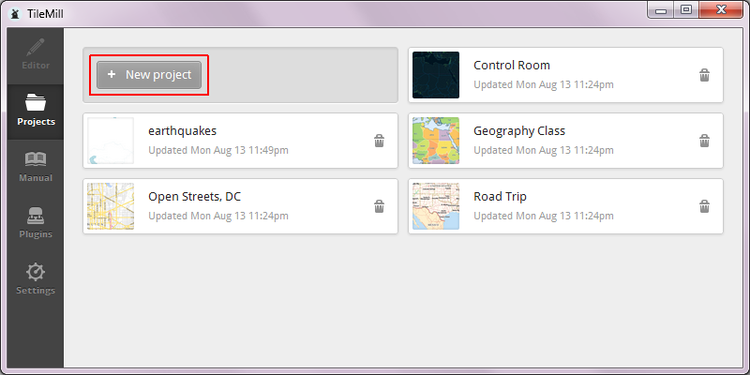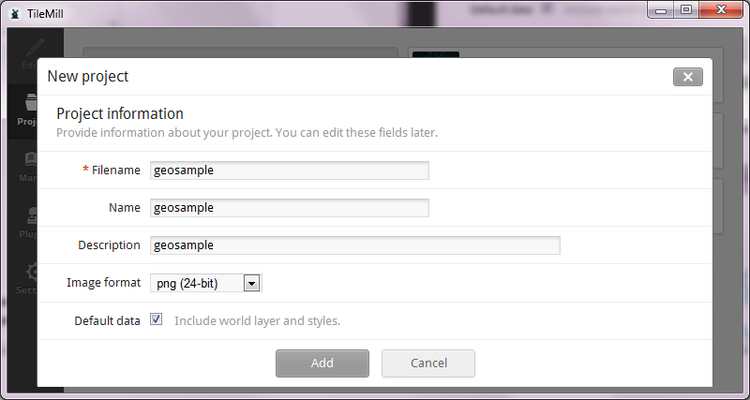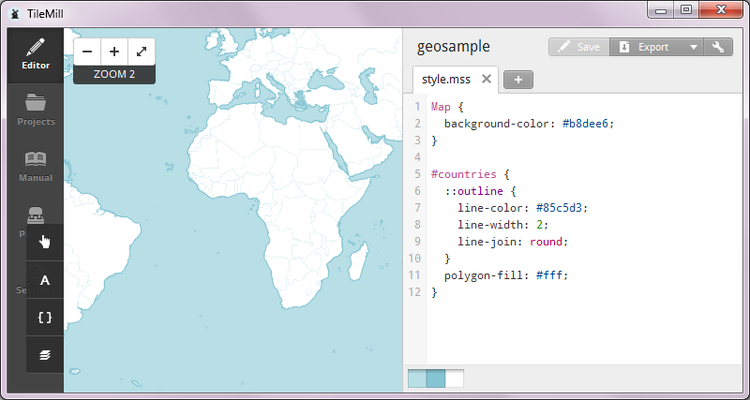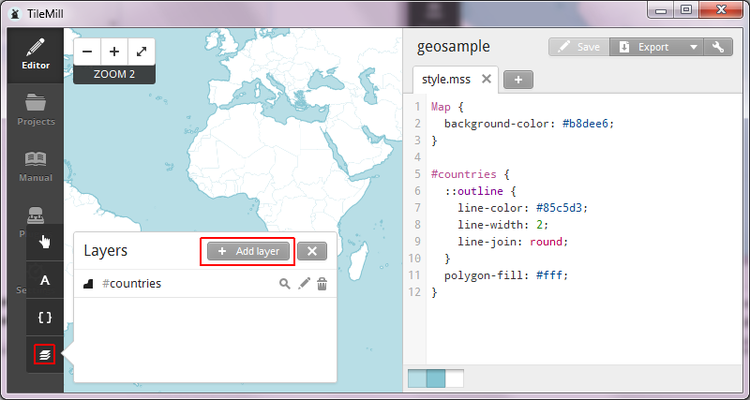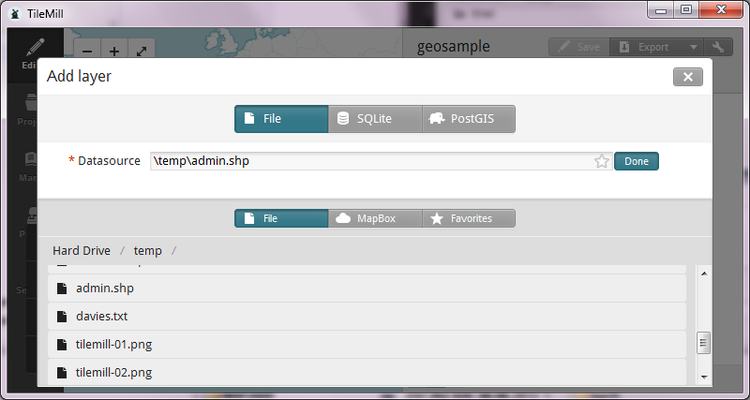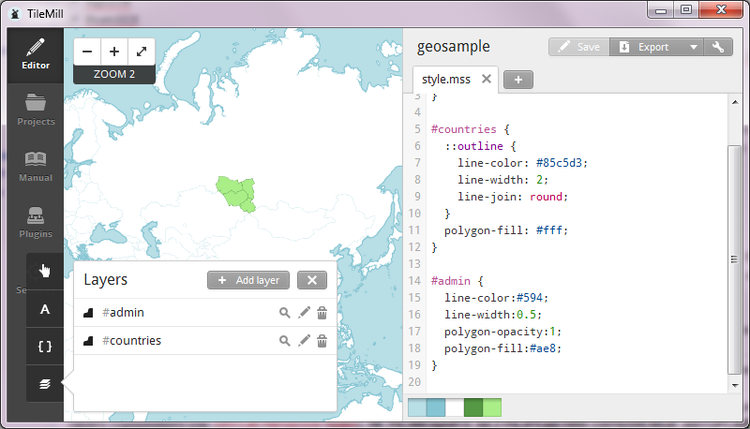Начало работы с TileMill
Быстрое введение в TileMill
TileMill - еще одно свободное средство для создания карт с некоторыми особенностями.
Это описание - переведенное и адаптированное пособие по началу работы с TileMill с официального сайта разработчиков программы, компании Mapbox.
В этой статье мы разберем следующие шаги:
Установка TileMill
Установщик TileMill существует для ОС Windows (XP, 7, 8), OSX и Ubuntu.
Для работы с программой необходимо подключение к интернет.
В этой статье приводится пример работы с TileMill версии 0.9.1 в ОС Windows 7. Скачать установочную версию программы для этой ОС можно по ссылке.
Создание проекта
Как и в других TileMill оперирует проектами, главное окно программы представляет собой менеджер проектов. Проекты отсортированы по названию. Создадим новый проект.
Зададим название проекта, имя файла с результирующими тайлами и описание.
В результате этой операции будет создан новый проект, имеющий базовую подложку из границ стран, суши и моря (слой countries), центрированную на координатах 0,0. Вся дальнейшая работа над картой проходит в окне проекта.
Импорт данных
TileMill поддерживает импорт следующих форматов данных:
- CSV
- ESRI Shape
- GeoJSON
- GeoTIFF
- SQLite
- PostGIS
Чтобы добавить слой, в окне проекта, нажмите на кнопку управления слоями и нажмите на Add layer,
Добавим слой границ областей из Geosample. После того как данные скачаны и распакованы, в диалоге добавления слоя нужно просто найти слой в дереве каталогов и нажать "done".
Введем имя слоя, так, как оно будет отображаться в дереве слоев: "admin".
Нажмем Save & Style. Слой будет добавлен на карту с условными обозначениями по умолчанию. Если нажать просто Save, то слой будет добавлен, но условные обозначения прописаны не будут и соответственно виден на карте он не будет пока они не будут заданы.
Внимание: после добавления данных, охват карты не будет автоматически изменен, т.е. добавленный слой может понадобится найти вручную. Для этого используйте инструменты навигации.
Настройка условных обозначений
В отличие от "классического" ПО ГИС, TileMill не имеет развитых визуальных средств создания и настройки условных обозначений. Вся эта функциональность возложена на CartoCSS - специальный CSS-подобный язык описания условных обозначений.
Если при добавлении слоя вы нажали Save & Style, то для слоя admin должно появиться следующее описание:
#admin {
line-color:#594;
line-width:0.5;
polygon-opacity:1;
polygon-fill:#ae8;
}
TileMill некорректно отображает атрибутивную информацию в кодировке CP1251.